热门标签
热门文章
- 1MLX90640 红外热成像仪测温传感器模块_mlx90640模块
- 2Git上:全网最全最详细的Git安装教程_git安装包
- 3迷宫问题三种种解法(A*算法+BFS+双向广搜)_迷宫问题a*算法
- 4浅谈http中的Cache-Control
- 5GIt Stash_git stash apply unknown option: -encodedcommand
- 6[ git ] 撤销commit +修改commit信息 + 合并多个commit 命令总结_git撤销commit
- 7GPT-3组合DALL·E,60秒内搞定游戏设定和原型动画!网友看后:这游戏想玩
- 8quasar的组件 <q-uploader>文件上传组件_qusarar q-file 上传文件
- 9IP SSL证书注册流程
- 10使用小程序实现图表(圆饼图、柱状图、折线图)_小程序图表
当前位置: article > 正文
鸿蒙应用开发-基础篇_鸿蒙 如何 实例化 interface
作者:小丑西瓜9 | 2024-05-08 06:37:45
赞
踩
鸿蒙 如何 实例化 interface
一、开发准备
环境安装:https://b11et3un53m.feishu.cn/wiki/LGprwXi1biC7TQkWPNDc45IXndh
DevEco Studio 常用快捷键
Ctrl+Alt+L:格式化代码
Shift+Tab:文字或者代码向左边缩进
Ctrl+B:快速打开光标处的类或方法
二、了解ArkTS语言
ArkTS开发与传统H5网页开发对比:


三、TypeScript基本语法

基本语法

1.变量声明

2.条件控制


3.循环迭代
四、函数
- 箭头函数,是定义函数的一种简写写法

定义函数
五、类和接口
TypeScript具备面向对象编程的基本语法,例如 interface、class、enum等。也具备封装、继承、多态等面向对象基本特征。
- 定义类、接口、枚举
// 定义枚举 enum Msg { // 给枚举项赋值,如果不赋值,默认项就是数字(0,1,2,...) HI = 'Hi', HELLO = 'hello' } // 定义接口 interface A { // 定义规则(声明一个方法) // 抽象方法接收枚举参数:没有方法体的方法叫抽象方法,凡是在接口或类中定义的方法不需要加function关键字 say(msg: Msg): void } // 定义一个 B 类型,并实现 A 接口 class B implements A { // 实现 A 接口的方法 say(msg: Msg): void { console.log(msg + ', I am B'); } } // 类和接口之前是一种实现关系(父子关系) // 初始化对象(相当于把 子类对象 赋值给 父类类型,多态) let a: A = new B() // 调用方法,传递枚举参数 a.say(Msg.HI)
- 1
- 2
- 3
- 4
- 5
- 6
- 7
- 8
- 9
- 10
- 11
- 12
- 13
- 14
- 15
- 16
- 17
- 18
- 19
- 20
- 21
- 22
- 23
- 24
- 25
- 26
- 27
- 28
- 29
- 继承
// 定义矩形类 class Rectangle { // 成员变量(类中定义变量,不需要加关键字 let) private width: number private height: number // 构造函数(类的初始化方法) constructor(width: number, height: number) { this.width = width; this.height = height; } // 成员方法 public area(): number { return this.width * this.height } } // 定义正方形 class Square extends Rectangle { constructor(side: number) { // 调用父类的构造方法 super(side, side) } } let s = new Square(10) console.log('正方形的面积为:' + s.area())
- 1
- 2
- 3
- 4
- 5
- 6
- 7
- 8
- 9
- 10
- 11
- 12
- 13
- 14
- 15
- 16
- 17
- 18
- 19
- 20
- 21
- 22
- 23
- 24
- 25
- 26
- 27
- 28
- 29
六、模块开发

模块开发
七、ArkUI组件
- index.ets
// 装饰器(带@修饰)。可以用来装饰类结构、方法、变量,如:@Entry、@Component、@State等 @Entry // @Entry 标记当前组件是入口组件,即这个组件代表一个页面可以被独立访问显示。没有这个装饰器的组件就是普通组件,不能单独显示,只能被其它页面引用,做页面元素的封装(相当于子视图) @Component // @Component 标记这个结构体是一个自定义组件 // 这个结构体在ArkTS中称为,自定义组件:可复用的UI单元 struct Index { // @State 用来标记一个变量是状态变量,值变化时会触发UI刷新 // 声明式UI特点:状态数据变化驱动页面UI自动刷新 @State message: string = 'Hello World' // 构建组件内容,UI描述:其内部以声明式方式描述UI结构 build() { // 内置组件:ArkUI提供的组件 // 容器组件:用来完成页面布局,例如:Row、Column // 基础组件:自带样式和功能的页面元素,例如:Text Row() { Column() { Text(this.message) // 属性方法:设置组件的UI样式 .fontSize(50) .fontWeight(FontWeight.Bold) // 事件方法:设置组件的事件回调(传一个回调函数) .onClick(() => { // ...处理事件 this.message = 'Hello ArkTS!' }) } .width('100%') } .height('100%') } }
- 1
- 2
- 3
- 4
- 5
- 6
- 7
- 8
- 9
- 10
- 11
- 12
- 13
- 14
- 15
- 16
- 17
- 18
- 19
- 20
- 21
- 22
- 23
- 24
- 25
- 26
- 27
- 28
- 29
- 30
- 31
- 32
- 33
1. Image组件

Image组件
- 组件使用
// 需要配置网络访问权限,才能请求网络资源
Image('https://gbres.dfcfw.com/Files/picture/20240107/A647B2359640C398075289DFB100768F_w707h782.jpg')
// 指定图片宽度,高度会自动按图片宽高比自动缩放
.width(300) // 数字格式,如:300vp,会有一个默认单位vp(虚拟像素:不是真正屏幕像素,会根据设备像素密度进行换算,确保在不同设备上视觉大小一样)
//.width('100%') // 字符串格式,如:'100%',百分比模式(根据设备大小自动伸缩)
- 1
- 2
- 3
- 4
- 5
- 6
- 访问控制权限申请
在module.json5文件中添加如下内容:
{
"module": {
// 配置权限(系统权限、用户权限)
"requestPermissions": [
{
// 配置网络权限(属于系统权限,只需要配置name即可)
"name": "ohos.permission.INTERNET"
}
],
... ...
}
- 1
- 2
- 3
- 4
- 5
- 6
- 7
- 8
- 9
- 10
- 11
- 12
2. Text组件

Text组件
注意:base目录是默认目录,在读取本地资源文件String时,会优先匹配限定词目录(国际化),匹配不到再去base目录。
3. TextInput组件

TextInput组件
// 常见数据类型转换
let text = '200'
let num = parseInt(text) // 字符串 转 数字
let string = num.toFixed(0) // 数字 转 字符串(保留0位小数)
- 1
- 2
- 3
- 4
- 5
4. Button组件

Button组件
5. Slider组件

Slider组件
6. 页面布局组件
-
容器(列容器,纵向布局,从上到下排列)
-
容器(行容器,横向布局,从左到右排列)
-
布局示例

布局示例

对齐方式1

对齐方式2
-
justifyContent:子元素在主轴方向的对齐方式

justifyContent(主轴方向的对齐方式)
-
alignItems:子元素在交叉轴方向的对齐方式

alignItems(交叉轴方向的对齐方式)

内容回顾
-
案例

@Entry @Component struct ImagePage { @State imageWidth: number = 150 build() { Column() { Row() { Image('https://gbres.dfcfw.com/Files/picture/20240107/A647B2359640C398075289DFB100768F_w707h782.jpg') .width(this.imageWidth) .interpolation(ImageInterpolation.High) } .width('100%') .height(300) .justifyContent(FlexAlign.Center) .alignItems(VerticalAlign.Center) .backgroundColor('#f1f1f1') Row() { Text('图片宽度:') .fontSize(20) TextInput({ placeholder: '请输入图片宽度', text: this.imageWidth.toFixed(0) }) .type(InputType.Number) .onChange(value => { this.imageWidth = parseInt(value) }) .backgroundColor('#f1f1f1') .fontSize(20) .width(200) } .width('100%') .margin({top: 30}) .padding({left: 15, right: 15}) .justifyContent(FlexAlign.SpaceBetween) .backgroundColor('#f1f1f1') // 分割线 Divider() Row() { Button('缩小') .width(88) .fontSize(20) .onClick(value => { if (this.imageWidth >= 100) { this.imageWidth -= 20 } }) Button('放大') .width(80) .fontSize(20) .onClick(value => { if (this.imageWidth <= 300) { this.imageWidth += 20 } }) } .width('100%') .margin({top: 30}) .justifyContent(FlexAlign.SpaceEvenly) .backgroundColor('#f1f1f1') Row() { Slider({ min: 100, max: 300, value: this.imageWidth, step: 20 }) .blockColor('#bbccdd') .trackThickness(8) .showTips(true) .showSteps(true) .onChange(value => { this.imageWidth = value }) } .margin({top: 30}) .backgroundColor('#f1f1f1') } .width('100%') .height('100%') .padding(20) } }
- 1
- 2
- 3
- 4
- 5
- 6
- 7
- 8
- 9
- 10
- 11
- 12
- 13
- 14
- 15
- 16
- 17
- 18
- 19
- 20
- 21
- 22
- 23
- 24
- 25
- 26
- 27
- 28
- 29
- 30
- 31
- 32
- 33
- 34
- 35
- 36
- 37
- 38
- 39
- 40
- 41
- 42
- 43
- 44
- 45
- 46
- 47
- 48
- 49
- 50
- 51
- 52
- 53
- 54
- 55
- 56
- 57
- 58
- 59
- 60
- 61
- 62
- 63
- 64
- 65
- 66
- 67
- 68
- 69
- 70
- 71
- 72
- 73
- 74
- 75
- 76
- 77
- 78
- 79
- 80
- 81
- 82
- 83
- 84
- 85
- 86
- 87
7. 渲染控制(列表渲染、条件渲染)

ForEach循环渲染
- 提示:其中的
index?、keyGenerator?是可选参数,可以不写

最后
小编特别准备了一份联合鸿蒙官方发布笔记整理收纳的《鸿蒙开发学习笔记》以及学习路线图,内容包含ArkTS、ArkUI、Web开发、应用模型、资源分类…等知识点。
【有需要的朋友,可以扫描下方二维码免费领取!!!】
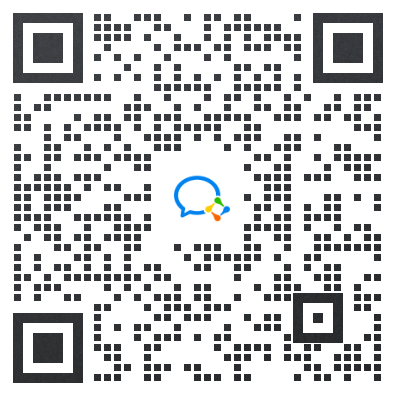
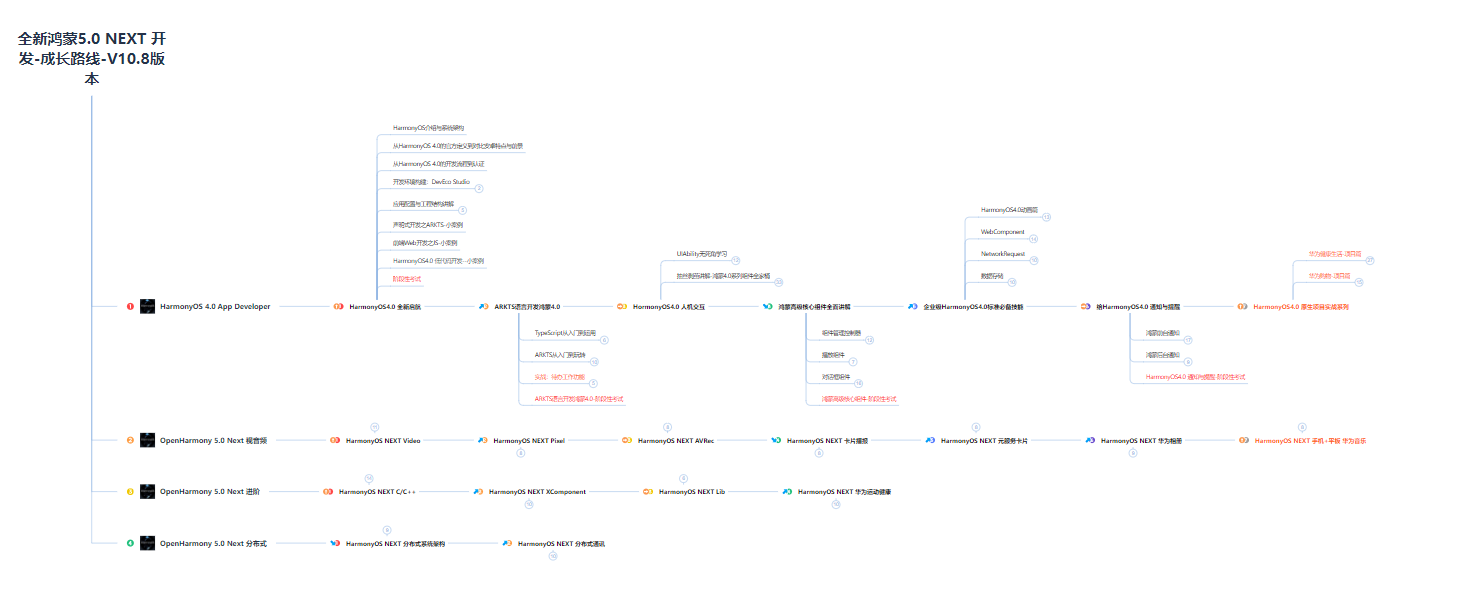
快速入门
- 开发准备
- 构建第一个ArkTS应用(Stage模型)
- 构建第一个ArkTS应用(FA模型)
- 构建第一个JS应用(FA模型)

开发基础知识
- 应用程序包基础知识
- 应用配置文件(Stage模型)
- 应用配置文件概述(FA模型)

资源分类与访问
- 资源分类与访问
- 创建资源目录和资源文件
- 资源访问

学习ArkTs语言
- 初识ArkTS语言
- 基本语法
- 状态管理
- 其他状态管理
- 渲染控制

基于ArkTS声明式开发范式
- UI开发(ArkTS声明式开发范式)概述
- 开发布局
- 添加组件
- 显示图片
- 使用动画
- 支持交互事件
- 性能提升的推荐方法

兼容JS的类Web开发范式
- 概述
- 框架说明
- 构建用户界面
- 常见组件开发指导
- 动效开发指导
- 自定义组件

Web组件
- 概述
- 设置基本属性和事件
- 并发
- 窗口管理
- WebGL
- 媒体
- 安全
- 网络与连接
- 电话服务
- 数据管理
- …

应用模型
- 概述
- Stage模型开发指导
- FA模型开发指导

【有需要的朋友,可以扫描下方二维码免费领取!!!】
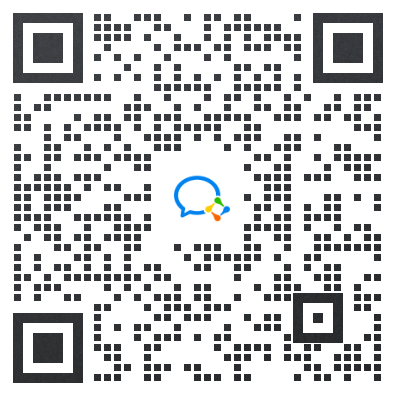
声明:本文内容由网友自发贡献,不代表【wpsshop博客】立场,版权归原作者所有,本站不承担相应法律责任。如您发现有侵权的内容,请联系我们。转载请注明出处:https://www.wpsshop.cn/w/小丑西瓜9/article/detail/553277
推荐阅读
相关标签



